Comment changer la langue dans Windows 7 sur mon PC ? Solution
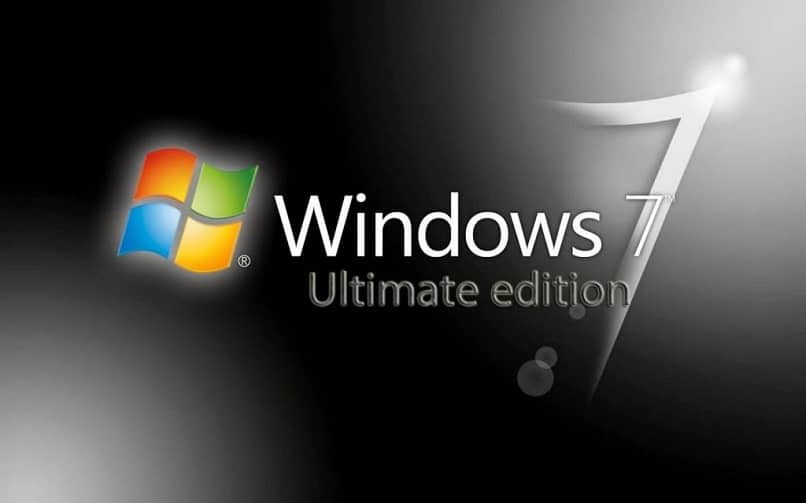
Sans aucun doute, la mise à jour de Windows 7 est l'un des systèmes d'exploitation les meilleurs et les plus téléchargés développés par Microsoft en raison de son adaptabilité, de sa compatibilité, de son fonctionnement, de ses performances et de sa polyvalence. Il s'est avéré plus stable que les versions ultérieures, de sorte que de nombreuses personnes l'ont toujours comme système d'exploitation préféré. Parmi les configurations que cet OS vous propose, sachez que vous avez la possibilité de changer la langue qui vient par défaut car il est courant que lorsque vous achetez un ordinateur avec ce système installé, il vienne déjà dans une langue autre que votre langue maternelle , il est donc pratique de modifier ce paramètre.
Windows 7 vous permet de gérer les fonctionnalités logicielles et matérielles de votre ordinateur afin que vous puissiez installer différents programmes et périphériques, naviguer sur Internet en toute sécurité, et bien plus encore. Il vous permet également avec quelques astuces d' améliorer les performances de votre PC . Cela se voit clairement dans le goût de nombreux utilisateurs qui l'ont choisi comme système sur leurs ordinateurs portables et de bureau en raison de toutes les fonctions qu'il apporte et de la possibilité de faire des mises à jour qui peuvent le rendre encore plus puissant.
Aujourd'hui, nous allons vous apprendre à changer la langue dans Windows 7 , donc ce tutoriel se concentre exclusivement sur cette activité. Comme toujours, nous vous donnerons une procédure étape par étape très simple et facile à comprendre. En complément de toutes ces informations, ils vous expliqueront comment ajouter une nouvelle langue à Windows 7 et les combinaisons de touches et raccourcis qui vous faciliteront la vie pour utiliser plus correctement tous les avantages que Windows 7 nous offre .
Étapes à suivre pour changer la langue par défaut sur un ordinateur Windows 7
Ensuite , nous allons vous apprendre à changer la langue que votre ordinateur utilise par défaut . Il s'agit d'une procédure assez simple que vous pouvez répéter autant de fois que vous le souhaitez. Nous vous invitons à expérimenter et à plaisanter avec vos amis en changeant la langue pour d'autres alternatives telles que l'arabe ou le russe. Avec cela, vous les surprendrez sûrement et passerez un moment amusant à leurs dépens.
Versions Ultimate et Enterprise
Les entrepreneurs et les professionnels connaissent très bien ces versions car elles leur sont spécialement destinées. Ces systèmes d'exploitation sont intentionnellement axés sur les aspects professionnels plutôt que sur la maison. Changer la langue de votre interface est assez simple en suivant les étapes ci-dessous :
- Vous allez dans le menu « Démarrer », puis vous allez dans « Windows Update », procédez à l'utilisation de la langue préférée et enfin vous cliquez sur « Ok ».
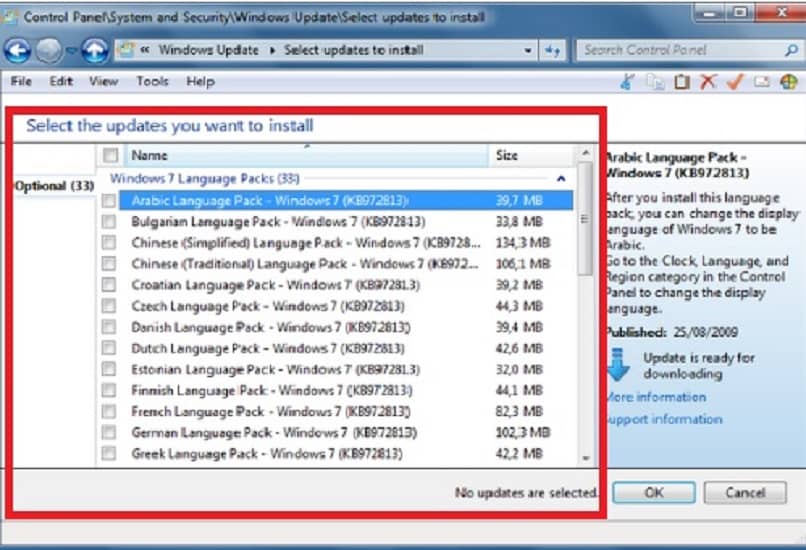
- Ensuite, vous verrez une boîte comme celle ci-dessous où vous verrez le processus de téléchargement du pack de langue. Ce forfait est généralement un peu lourd, mais avec une bonne connexion Internet, vous constaterez que vous pouvez télécharger relativement rapidement.
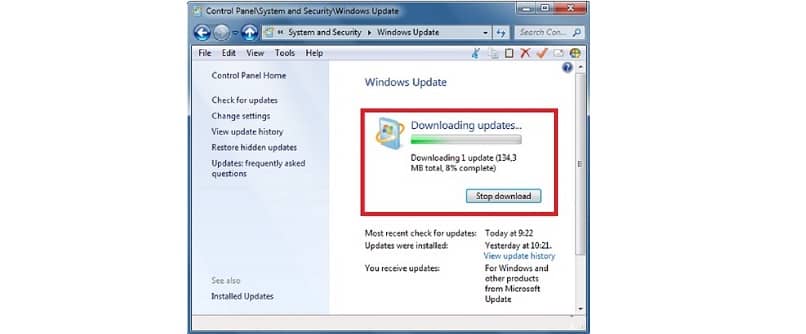
- Lorsque le téléchargement du pack de langue est terminé , le processus de configuration de la nouvelle langue commence immédiatement , ce qui peut prendre environ 4 minutes.
- L'étape suivante consiste à accéder au menu " Panneau de configuration " et à entrer l' option " Paramètres régionaux et langues ". À ce stade, vous n'aurez qu'à choisir la langue que vous préférez.
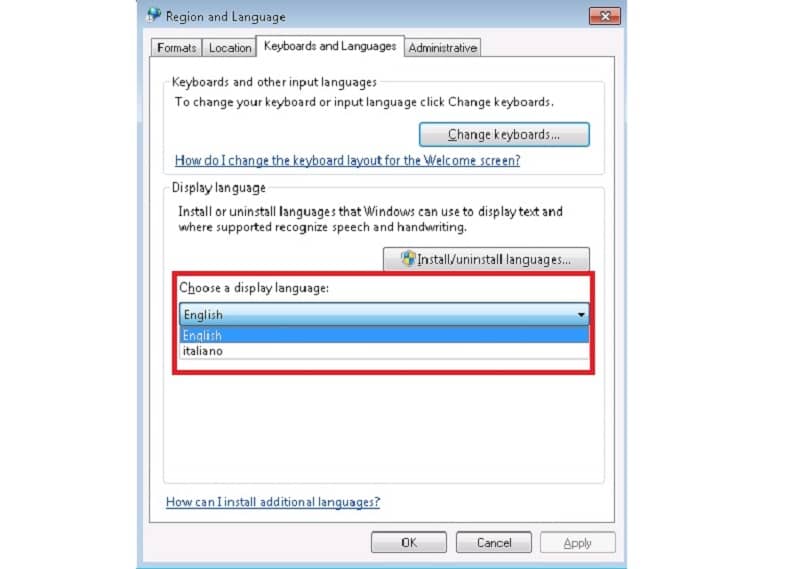
- Le système vous demandera automatiquement de vous déconnecter pour que les modifications prennent effet. Vous avez également la possibilité de redémarrer votre ordinateur. Lorsque vous redémarrez une session, vous verrez que toute l'interface du système d'exploitation apparaîtra avec la nouvelle langue incorporée.
Pour les autres versions alternatives
Si vous avez une autre version de Windows 7 autre que Ultimate ou Enterprise, il est nécessaire de faire quelques ajustements à l'aide de la console Dell OS. Cette modalité implique plus de complexité au cours du processus, mais en fin de compte, vous verrez qu'il s'agit toujours d'étapes assez faciles à réaliser.
- La première chose que vous devez faire est d'aller dans le menu Démarrer et dans la fenêtre de recherche, vous allez écrire la commande " cmd ", puis cliquer à l'occasion sur " Invite de commandes ".
- Là, la console ou la fenêtre noire du système apparaîtra où vous devrez écrire la commande suivante : dism /online /add-package /packagepath , puis le chemin où se trouve le fichier Ip.cab . Par exemple, vous pouvez faire quelque chose comme E:Put Windows 7 in españolIp.cab .
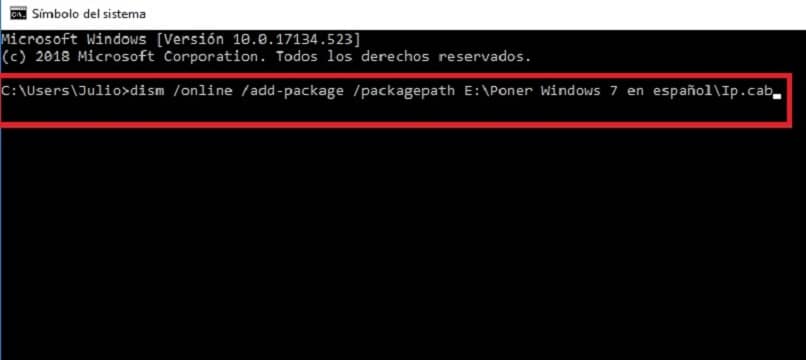
- En haut du navigateur Windows, vous verrez le chemin de ce fichier lorsqu'il se trouve dans le répertoire. Il faut que vous copiez ce chemin donc vous devrez cliquer dessus pour ouvrir le menu contextuel de la mousse pour choisir l'option « Copier l'adresse » ou simplement lui donner « Ctrl + V ». Vous devez être conscient que cette URL se termine par Ip.cab, donc si ce n'est pas le cas, vous devrez l' ajouter manuellement.
- Ensuite, vous pouvez appuyer sur Entrée et attendre un moment. Cela peut prendre quelques instants avant que vous voyiez la confirmation que le processus a été écouté avec succès.
- Revenez à la ligne de commande et tapez ce qui suit : bcdedit /set {current} locale es-ES . Appuyez ensuite sur Entrée .
- Ensuite, vous devez écrire la commande bcdboot %WinDir% /l es-ES et confirmer à nouveau avec la touche Entrée .
- Comment cela s'est-il passé, fermez le terminal et redémarrez votre ordinateur . À votre retour, votre système d'exploitation sera en espagnol.
Comment ajouter une nouvelle langue à Windows 7
C'est une autre procédure assez simple. Tout ce que vous avez à faire est de suivre les étapes suivantes à la lettre :
- Allez dans le menu "Démarrer" -► "Panneau de configuration".
- Là, recherchez l'option "Horloge, langue et région" -► "Changer la langue à afficher" .
- Procédez pour choisir la langue de votre choix et cliquez sur " Ok ".
- Un message s'affichera indiquant que vous devez fermer la session . Après cela, la nouvelle langue apparaîtra automatiquement.
Comment et où télécharger le pack de langue pour Windows 7
Ce sont des packages que vous pouvez trouver sans problème sur le site de Microsoft. Les modules linguistiques sont la version RTM de Windows 7 et sont demandés par de nombreux utilisateurs afin de compléter les paramètres de langue du système d'exploitation.
Grâce à Windows Update , il est possible d'obtenir les mises à jour linguistiques pour Windows 7. Dans ce cas, pour plus de confort, nous allons vous laisser les liens de téléchargement afin que vous puissiez l'avoir directement sans perdre autant de temps.
Vous n'aurez qu'à cliquer sur le lien qui vous correspond en bas car vous aurez à votre disposition les versions 32 bits (x86) et 64 bits (x64) .
- Windows 7 64 bits Service Pack 1, version autonome dans toutes les langues (903 Mo)
- Windows 7 32 bits Service Pack 1, version autonome dans toutes les langues (537 Mo)
Apprenez les raccourcis et les combinaisons de touches pour changer la langue dans Windows 7
Lors des modifications que nous avons proposées jusqu'à présent, la seule chose qui changera est la langue dans laquelle Windows 7 vous présente par défaut, ce qui signifie que les fenêtres et les boutons conserveront leur position habituelle. Les paramètres du clavier resteront les mêmes, de sorte que la saisie des paramètres peut ne pas être optimale pour la nouvelle langue. Par conséquent, vous devrez configurer la disposition du clavier séparément du panneau de configuration où il est écrit " Paramètres régionaux et linguistiques " (ou sa traduction correspondante dans une autre langue) spécifiquement dans la section Changer les claviers (traduit " Changer les claviers ").
Mais ce n'est pas la seule méthode que Windows 7 vous propose pour changer de langue car vous pouvez également le faire via des combinaisons de touches configurées à cet effet. En général, il n'y a que trois ou deux touches qui remplissent cette fonction. Les combinaisons que vous devez utiliser dépendent de la version du système d'exploitation installée sur votre ordinateur.
Le grand avantage de cette méthode de clavier est la rapidité avec laquelle vous pourrez changer la langue de Windows 7 . Nous avons laissé cette astuce pour la fin précisément pour cette raison. Ces combinaisons ou raccourcis sont les suivants :
- Ctrl droite ou gauche + Maj : Ce raccourci permet de changer le sens de lecture du texte dans les langues, quelle qu'elle soit, ce qui permettra de lire de droite à gauche.
- Alt gauche + Maj : Dans le cas où plusieurs langues de saisie sont activées, cette combinaison de touches vous permettra de changer la langue de saisie sans perdre autant de temps.
Remarque importante : Il existe des cas où vous devez créer et personnaliser vos propres raccourcis clavier pour y accéder.
Vous avez déjà vu à quel point il est facile de changer la langue dans Windows 7, mais si vous ne l'avez toujours pas assez clair, nous vous invitons à exprimer vos préoccupations dans la zone des commentaires et nous nous ferons un plaisir de vous répondre. Alors n'hésitez pas à télécharger le pack de ce Windows.

Laisser un commentaire